Trello и Microsoft Teams са два от най-популярните инструменти за сътрудничество на пазара. Много екипи разчитат и на двата инструмента, за да следят задачите си и да управляват работните си процеси.
Много потребители се оплакват, че Trello не е наличен в Microsoft Teams и този проблем осакатява целия им работен процес.
Понякога дъските не се показват напълно или картите липсват. Ако срещате подобни проблеми, се надяваме, че решенията в това ръководство ще ви помогнат да отстраните този проблем.
Отстраняване на проблеми с Trello и Microsoft Teams
Забележка : Проверете дали това е известен проблем. Интеграцията между Trello и Microsoft Teams понякога може да бъде засегната от различни проблеми. Проверете дали Trello вече е наясно с проблема . Със сигурност вече работят върху поправката.
Опитайте както настолната, така и уеб версията
Проверете дали същият проблем засяга както настолната, така и уеб версията на Microsoft Teams.
Ако този проблем е причинен от проблем, засягащ само настолната версия, теоретично същият проблем не трябва да засяга и уеб версията - или обратното.
Използвайте различна версия на браузъра
Ако Trello не е наличен в нито една от версиите на Teams, опитайте с друг браузър.
Освен това продължете и деактивирайте всички разширения на браузъра, които може да използвате. Уверете се, че сте премахнали всички настройки за блокиране на изскачащи прозорци и блокери на реклами. Затворете всички ненужни раздели и проверете дали проблемът е изчезнал.
Актуализирайте вашата операционна система, браузър и приложението Teams
След това в списъка опитайте да актуализирате вашата операционна система и версия на браузъра, ако все още не сте го направили.
Изпълнението на остарели версии на софтуера може да наруши определени функции на Trello или Microsoft Teams.
За да актуализирате Windows 10, отидете на Настройки → Актуализация и защита → Проверка за актуализации .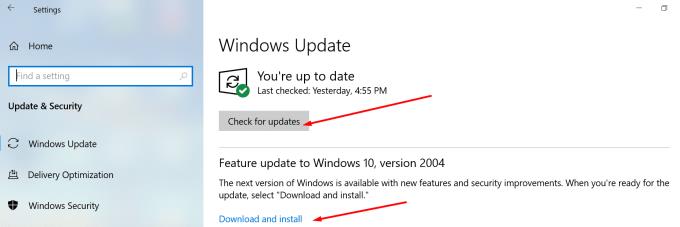
За да актуализирате браузъра си, отидете на Настройки и щракнете върху опцията Информация . Ако вече използвате най-новата версия на браузъра, няма да има налична опция за актуализиране.
За да актуализирате настолното приложение на Teams, влезте в акаунта си и щракнете върху снимката на потребителския си профил. След това щракнете върху Относно, за да проверите текущата версия на Teams, която използвате, и да я актуализирате, ако е необходимо.
Свържете се с поддръжката на Trello и Microsoft
Ако проблемът продължава и всички методи за отстраняване на неизправности, които сте опитвали досега, не са успели да го отстранят, свържете се с поддръжката на Trello и поддръжката на Microsoft .

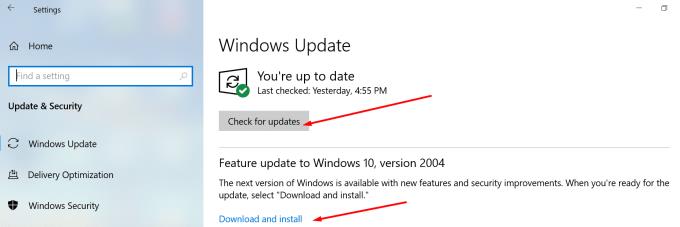



![Екипи на Microsoft: Съжаляваме - срещнахме проблем [Отправен] Екипи на Microsoft: Съжаляваме - срещнахме проблем [Отправен]](https://blog.webtech360.com/resources3/images10/image-424-1008181952263.jpg)




















